Đánh giá Microsoft Surface Go 3
Microsoft Surface Go 3 là một thiết bị thú vị, linh hoạt ấn tượng, nhưng nó giống như một tiện ích bổ sung đắt tiền cho máy tính xách tay của bạn hơn là một thiết bị thay thế. Surface Go 3 đã có một hiệu suất tốt hơn so với người tiền nhiệm của nó là Surface Go 2. Windows có sẵn trên một loạt các yếu tố hình thức khác nhau, mặc dù bạn sẽ không tìm thấy nhiều hệ số nhỏ hơn Surface Go. Được quảng cáo là một giải pháp thay thế giá cả phải chăng cho Surface Pro cao cấp, nó nhằm mục đích thu nhỏ trải nghiệm Windows mà không làm mất đi chức năng 2 trong 1 đầy đủ. Surface Go thế hệ thứ hai đã tăng kích thước màn hình từ 10 inch lên 10,5 inch nhưng không làm thay đổi tổng diện tích của thiết bị. Microsoft đã sử dụng các kích thước này cho lần lặp lại thứ ba, với những thay đổi đáng chú ý duy nhất diễn ra bên trong. Nhưng Surface Go 3 có đủ nâng cấp để biện minh cho một thiết bị mới không? Và nó có đủ để thu hút mọi người rời xa các Windows 2 trong 1 khác không? Cùng Trí Tiến Laptop xem bài Đánh giá Microsoft Surface Go 3 chi tiết này nhé!

Đánh giá Microsoft Surface Go 3
Thiết kế và xây dựng Microsoft Surface Go 3
- Thiết kế giống hệt Go 2
- Bản dựng cao cấp, bao gồm cả chân đế tuyệt vời
- Bezels chunky và cổng hạn chế
Thiết kế của Surface Go 3 sẽ quen thuộc với bất kỳ ai đã sử dụng một trong hai sản phẩm tiền nhiệm của nó. Nó sử dụng cùng một cấu trúc hợp kim magiê mà chúng ta đã thấy vô số lần trước đây, nhưng tôi rất vui khi thấy nó ở mức giá phải chăng hơn này.

Microsoft Surface Go 3 thiết kế giống Surface Go 2
Mặc dù vậy, bản thân chiếc máy tính bảng này vẫn chỉ nặng 544g, khiến nó cực kỳ di động. Ngay cả với Bìa Loại Chữ ký được đính kèm, bạn đang xem tổng cộng là 789g. Nhẹ hơn nhiều so với hầu hết các máy tính xách tay vỏ sò thông thường.
Mặt sau của Go 3 là nơi bạn sẽ tìm thấy một điểm mạnh quan trọng khác của nó – chân đế tích hợp. Điều này rất chắc chắn và có thể được điều chỉnh ở nhiều vị trí khác nhau để phù hợp với quy trình làm việc của bạn. Khi đã vào vị trí, tôi chưa bao giờ cảm thấy như thể nó sẽ bị trượt, điều gì đó có thể ảnh hưởng đến các giá đỡ tích hợp kém chắc chắn hơn.

Bản dựng cao cấp, bao gồm cả chân đế tuyệt vời
Nếu mặt sau của Go 3 tạo ảo giác về một thiết bị cao cấp hơn, thì mặt trước lại không như vậy. Màn hình (mà tôi sẽ nói chi tiết bên dưới) không phải là vấn đề ở đây, mà là các viền dày bao quanh nó.
Những điều này không thay đổi so với Go 2, có nghĩa là nó vẫn giữ tỷ lệ màn hình so với thân máy là 76,5%. Nó không phải là một công cụ giải quyết theo bất kỳ cách nào nhưng làm cho Go 3 trông lỗi thời. Nó đáng chú ý hơn trong năm nay sau khi Surface Pro 8 có thiết kế lại được chờ đợi từ lâu, mặc dù thiết bị đó thường có giá cao hơn gấp đôi.
Microsoft Surface Go 3 có camera trước 5.0Mp giống như người anh em đắt tiền hơn của nó, nghĩa là nó hỗ trợ video Full HD (1080p). Điều đó vẫn tốt hơn so với những gì bạn tìm thấy trên phần lớn máy tính xách tay hiện đại – kết hợp với micrô kép, nó làm cho Go 3 trở thành một thiết bị tuyệt vời cho các cuộc gọi điện video.
Trừ khi bạn có ánh sáng tuyệt vời, ảnh tĩnh sẽ kém ấn tượng hơn, cũng như camera đơn 8Mp phía sau. Cái sau phù hợp để quét tài liệu hoặc thỉnh thoảng chụp ảnh gia đình, nhưng có lẽ không có gì hơn thế. Tuy nhiên, nó hỗ trợ video lên tới 4K.
Đầu ra âm thanh rất ấn tượng đối với một thiết bị có kích thước này, nhờ loa âm thanh nổi 2W kép. Nó đặc biệt tốt trong việc mang lại giọng nói rõ ràng, sắc nét, mặc dù âm nhạc khó khăn hơn. Nó hoàn toàn có thể nghe được, nhưng thiếu âm trầm và dễ bị biến dạng ở âm lượng cao hơn.
Tất nhiên, kết nối thiết bị âm thanh bên ngoài là một giải pháp dễ dàng. Một tùy chọn là sử dụng giắc cắm tai nghe 3,5 mm, nhưng đó là một trong số quá ít cổng trên Go 3. Các cổng khác duy nhất có sẵn là 1x USB-C (không hỗ trợ Thunderbolt), khe cắm thẻ nhớ microSD và Surface Connect để sạc.
Tôi hiểu rằng tất cả các cổng cần phải có trên chính máy tính bảng, nhưng chắc chắn vẫn còn nhiều chỗ hơn thế. Đó cũng là lý do khiến các nút điều khiển nguồn và âm lượng ở phía trên cùng của màn hình khi được sử dụng ở chế độ nằm ngang, nhưng tôi không thấy đó là một vấn đề.
Bàn phím và các phụ kiện khác
Type Cover, chuột và bút stylus đều được bán riêng
Yếu tố thiết kế đáng chú ý duy nhất khác là các chốt ở một bên của Go 3, được sử dụng để kết nối Type Cover một cách liền mạch. Tôi đã thử nghiệm phiên bản Ice Blue, nhưng nó cũng có sẵn trong Poppy Red, Platinum hoặc Black thông qua trang web của Microsoft . Lớp hoàn thiện sợi nhỏ của loại thứ hai có nghĩa là nó có giá 99,99 đô la Mỹ, nhưng các tùy chọn bọc Alcantara khác sẽ khiến bạn trả là 129,99 đô la Mỹ.
Đó là một khoản đầu tư bổ sung đáng kể, mặc dù Type Cover mang lại trải nghiệm đánh máy thuyết phục. Các phím có tiếng clicky và xúc giác, mang lại khả năng di chuyển tốt so với kích thước của nó. Bản thân bàn phím nhỏ gọn hơn mức mà bạn có thể quen thuộc, nhưng tôi đã nhanh chóng làm quen với nó. Bạn cũng nhận được các phím có đèn nền, một thứ thường bị hy sinh trên các phụ kiện bàn phím.

Surface Go 3 với Type Cover, chuột và bút stylus đều được bán riêng
Có tùy chọn để nghiêng Type Cover ở một góc thuận tiện hơn, nhưng điều này dẫn đến nhiều lần vô tình chạm vào màn hình khi tôi đang cố với tới các phím chức năng. Một thiếu sót đáng chú ý khác là cảm biến vân tay, nghĩa là bạn sẽ phải dựa vào tính năng mở khóa bằng khuôn mặt nếu không muốn nhập mật khẩu. Tuy nhiên, đó chỉ là một vấn đề nhỏ và Windows Hello vẫn rất hiệu quả.
Bàn di chuột nhỏ cũng là một điểm trừ nếu bạn cần dùng để thực hiện nhiều thao tác điều hướng. Do đó, tôi khuyên bạn nên kết nối Chuột Surface không dây. Nếu bạn ghi chú nhiều hoặc muốn dùng Surface Go 3 tạo các tác phẩm nghệ thuật kỹ thuật số, thì cũng có tùy chọn để thêm Surface Pen. Như bạn có thể thấy, trải nghiệm Surface Go 3 đầy đủ có thể sẽ khiến bạn phải bỏ thêm một khoản để mua trọn bộ phụ kiện kèm theo.
Màn hình của Microsoft Surface Go 3
- Màn hình LCD 10,5 inch giống như Go 2
- Trải nghiệm xem chắc chắn
- Giới hạn ở 60Hz
Màn hình là một khu vực mà Microsoft đã chọn không nâng cấp trên Go 3. Nó có cùng màn hình cảm ứng 10,5 inch, 1920×1280 như người tiền nhiệm của nó, áp dụng tỷ lệ khung hình 3:2 hình hộp mà chúng tôi đã liên kết với các thiết bị Surface.
Microsoft mô tả nó là màn hình ‘PixelSense’, mặc dù nó là LCD chứ không phải OLED. Đây không phải là vấn đề thực sự đối với tôi, đặc biệt là sau khi sử dụng Go 3 trong vài giờ. Nó mang lại chi tiết ấn tượng và độ chính xác màu tốt, làm cho nó trở thành một lựa chọn tuyệt vời để xem nội dung. Tôi cũng đã ghi lại độ sáng tối đa là 413 nit – điều này giúp bạn có thể sử dụng ngoài trời, chỉ là không phải dưới ánh sáng mặt trời trực tiếp.
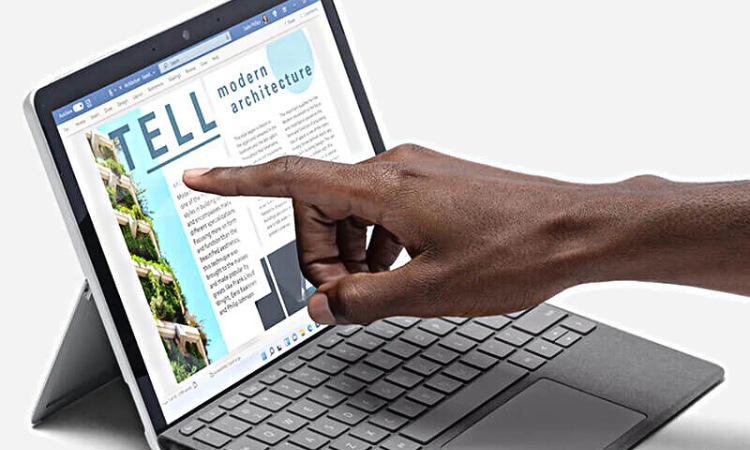
Microsoft Surface Go 3 với Màn hình LCD 10,5 inch
Tuy nhiên, điểm hạ cấp lớn so với Surface Pro 8 ở đây là tốc độ làm mới. Go 3 có bảng điều khiển 60Hz, trong khi Pro 8 đã chuyển sang 120Hz. Thật đáng tiếc khi không thấy sự chuyển đổi linh hoạt và mượt mà hơn ở đây, nhưng đó là điều được mong đợi ở mức giá này. Nhìn chung, màn hình của Surface Go 3 mang đến mọi thứ bạn muốn cho việc sử dụng hàng ngày.
Thông số kỹ thuật và hiệu suất
- Mẫu Intel Core i3 mới
- Hiệu suất hàng ngày ổn định
- Bộ nhớ trong hạn chế
Microsoft Surface Go 3 đã có bản nâng cấp lớn nhất. Mô hình thông số kỹ thuật hàng đầu mà tôi đã thử nghiệm hiện sử dụng bộ xử lý Intel Core i3 (tăng từ Core M3), mặc dù đây là chip thế hệ thứ 10 chứ không phải từ Tiger Lake mới nhất. Với cùng một bộ nhớ RAM 8GB, hiệu suất tăng vọt là rất đáng chú ý – mặc dù đó là so với mẫu Pentium Gold của Go 2.
Đối với việc sử dụng cơ bản hàng ngày, Go 3 đối phó tốt. Ngoài việc thỉnh thoảng nói lắp hoặc do dự, tôi không gặp vấn đề thực sự nào với việc duyệt web, kiểm tra email hoặc cuộn mạng xã hội. Truyền phát video là một điểm nổi bật khác, với điều kiện là kết nối internet của tôi còn nguyên vẹn.
Đối với bất kỳ điều gì đòi hỏi khắt khe hơn, tôi khuyên bạn nên nâng cấp lên thứ gì đó mạnh mẽ hơn. Như các điểm chuẩn cho thấy, nó không phù hợp với các tác vụ như chỉnh sửa video hoặc chơi trò chơi, trừ khi bạn chuẩn bị cực kỳ kiên nhẫn.
Điều đáng chú ý là nhiều thiết bị 2 trong 1 trong biểu đồ trên đắt hơn đáng kể. Ở mức giá này, mẫu i3 của Surface Go 3 vẫn cạnh tranh về hiệu năng. Tuy nhiên, nếu không kiểm tra chúng, tôi không thể bình luận về giá của các cấu hình Pentium Gold 6500Y.
Mặc dù đây là cấu hình đắt nhất nhưng bạn vẫn bị giới hạn ở ổ SSD 128 GB. Sau khi các tệp hệ thống cài đặt sẵn được tính, khoảng 90 GB dung lượng trống có thể nhanh chóng được lấp đầy. Có thể bạn sẽ muốn tận dụng dung lượng lưu trữ có thể mở rộng thông qua khe cắm thẻ nhớ microSD. Không giống như Surface Pro 8, không có tùy chọn nào cho kết nối LTE. Thật đáng tiếc – hỗ trợ 4G sẽ có ý nghĩa trên một thiết bị rất di động.
Phần mềm
- Windows 11 ở chế độ S mode ngay lập tức
- Có thể dễ dàng chuyển đổi cho Windows 11 Home
- Không cảm thấy tối ưu hóa cho máy tính bảng
Surface Go 3 là một trong những đợt phát hành mới đầu tiên chạy Windows 11 ngay khi xuất xưởng. Đây là Windows 11 Home ở chế độ S mode, nhưng tôi thực sự khuyên bạn nên chuyển sang phiên bản thông thường trong Cài đặt – phiên bản này cho phép bạn tải xuống các ứng dụng từ web, không chỉ từ Microsoft Store.

Surface Go 3 chạy Windows 11
Đúng như dự đoán, không có thay đổi nào đối với trải nghiệm Windows 11 mà bạn đã thấy Microsoft quảng cáo, ngay cả khi nó lạ khi sử dụng trên một màn hình nhỏ như vậy. Chức năng đa nhiệm mới là một trong những tính năng mới nổi bật nhất của Windows 11, nhưng việc sử dụng hai hoặc nhiều ứng dụng trong chế độ chia đôi màn hình không thực sự hợp lý ở đây. Một cái gì đó hỗ trợ ứng dụng Android gốc, do màn hình có kích thước tương tự như nhiều máy tính bảng.
Tuy nhiên, không giống như Windows 10, không có chế độ máy tính bảng riêng biệt trong Windows 11. Thay đổi thực sự duy nhất tôi nhận thấy sau khi tháo bàn phím là khoảng cách lớn hơn giữa các biểu tượng trên thanh tác vụ và bàn phím trên màn hình. Thật không may, đầu vào cảm ứng vẫn giống như một suy nghĩ lại trên Windows 11 – phần mềm vẫn được tối ưu hóa cho con trỏ.
Không có nhiều thay đổi trên Windows 11, nhưng nó đã có một cuộc đại tu lớn về mặt hình ảnh. Nếu bạn đã rất quen thuộc với Windows 10, tôi khuyên bạn nên dùng thử HĐH mới trên một thiết bị khác trước khi mua một thiết bị được cài đặt sẵn Windows 11. Quay trở lại phiên bản trước có thể trở nên phức tạp.
>>> Tổng quan bàn phím cảm ứng laptop windows 10 và windows 11
Tuổi thọ pin
- Xấp xỉ pin 28Wh
- Tuổi thọ pin kém trong thử nghiệm và trải nghiệm cá nhân
- Vẫn sạc qua Surface Connect
Surface Go 3 có công suất danh định là 28Wh. Điều đó nghe có vẻ đáng báo động khi nhiều máy tính xách tay cung cấp gấp đôi mức đó, nhưng bạn phải nhớ rằng đây là một màn hình nhỏ hơn nhiều với các bộ phận bên trong ít đòi hỏi hơn hầu hết.
Theo Microsoft, pin sẽ kéo dài tới 11 giờ, nhưng thử nghiệm vòng lặp video 720p của chúng tôi không phản ánh điều đó. Mất 8 giờ 42 phút để Go 3 hết điện, giảm so với 14 giờ 3 phút trên người tiền nhiệm. Có thể là do chip Intel Core i3 ngốn điện hơn vì hầu như tất cả các thông số kỹ thuật khác đều giống Surface Go 2.
Thật không may, điều này có nghĩa là Surface Go 3 khó có thể kéo dài cả ngày làm việc chỉ với một lần sạc. Độ sáng cho bài kiểm tra được đặt ở mức tương đối mờ 120 nits và chỉ đơn giản là thước đo thời gian bật màn hình. Theo kinh nghiệm của tôi, việc di chuyển giữa một số tab/ứng dụng và để độ sáng tự động làm cạn kiệt pin nhanh hơn nhiều.

Sạc qua Surface Connect
Microsoft tiếp tục kiên trì với cổng Surface Connect độc quyền để sạc thay vì USB-C tiêu chuẩn của ngành. Nó gắn theo kiểu MagSafe từ tính, nhưng được đặt ở vị trí bất tiện ở phía dưới bên phải của thiết bị. Điều này có nghĩa là nó thường bị tách ra hoặc cản trở nếu bạn đang sử dụng nó cùng một lúc. Tốc độ sạc khá tốt – tôi ghi được 19% trong 15 phút và 32% sau 30 phút kể từ khi tắt.
Surface Go 3 có rất nhiều ưu điểm nhưng vẫn còn tồn tại những điểm không được ưng ý nhưng với một người làm việc văn phòng thì đây vẫn là chiếc máy tính rất đáng mua với thiết kế nhỏ gọn, cấu hình khỏe và có mức giá phải chăng. Hy vọng rằng, với những chia sẻ trên của chúng mình đã mang đến cho các bạn những thông tin hữu ích. Liên hệ ngay đến Trí Tiến Laptop để được tư vấn và trải nghiệm siêu phẩm Surface Go 3 này nhé!
>>> Giá Microsoft Surface Go 3 tốt nhất hôm nay chỉ từ 13.000.000đ
Theo dõi mục Review Sản Phẩm của Trí Tiến Laptop để xem nhiều bài đánh giá về các sản phẩm mới nhất hoặc liên hệ Hotline: 0888 466 888 để được tư vấn về các sản phẩm Microsoft Surface!
>>> Các dòng Microsoft Surface đang được giảm giá tại Trí Tiến Laptop



























![Surface Pro 5 [Kèm phím] Core i5/Ram 8GB/SSD 256GB Like New](https://tritienlaptop.com/wp-content/uploads/2022/12/Surface-Pro-5-kem-phim-add-1-100x100.jpg)




